Gracias al desarrollo de la tecnología avanzada, ahora podemos tomar fotos a través de los teléfonos móviles de alta calidad. Sin embargo, cuando cambias tu dispositivo Android por un iPhone nuevo, te molesta posiblemente cómo pasar las fotos desde Android a iPhone con gran velocidad y facilidad.
De ser así, no te pierdas este artículo. Aquí te presentamos 3 maneras útiles para transferir las fotos de Android a iPhone sin o con cable USB. Sigue leyendo y pruébalas ahora.
Artículos relacionados:
Cómo pasar mis contactos de Android a iPhone (opens new window)
Cómo pasar datos de Android a iPhone en PC o Móvil (opens new window)
Pasar fotos de Android a iPhone con 1 clic
Al pasar los datos entre los dispositivos Android a iPhone, la transferencia inalámbrica será la primera opción para los usuarios que no desean conectar sus móviles al ordenador. No obstante, debido a la inestabilidad de la conexión o la gran cantidad de las fotos, no te recomendamos pasar las fotos con Wi-Fi o Bluetooth.
En la actualidad, existen muchos programas profesionales para transferir datos entre los móviles Android y iPhone. Entre ellos, se encuentra FonePaw DoTrans (opens new window), una herramienta útil que te ayudará a pasar las fotos fácil y rápidamente.
| Función | Pasar las fotos de Android a iPhone sin perder calidad |
| Características | 1. Administrar, eliminar y editar las fotos de Android y iPhone; 2. Transferir las imágenes de manera parcial o completa con 1 clic; 3. Permitir pasar otros datos incluyendo música, videos, contactos y mensajes |
| Dispositivos soportados | Android 2.1 y las versiones superiores; Todo los modelos de iOS (iPhone, iPad y iPod) |
| Otra | Tiene una caja de herramientas para crear tono de llamadas y vconvertir las imágenes HEIC. |
Ahora puedes descargar el software y sigue los pasos para pasar las fotos de Android a iPhone sencillamente.
Paso 1. Ejecuta el programa en tu ordenador y conecta los dos dispositivos Android y iPhone a PC con cables USB.
Paso 2. Selecciona el dispositivo Android y accede a la parte "Fotos".
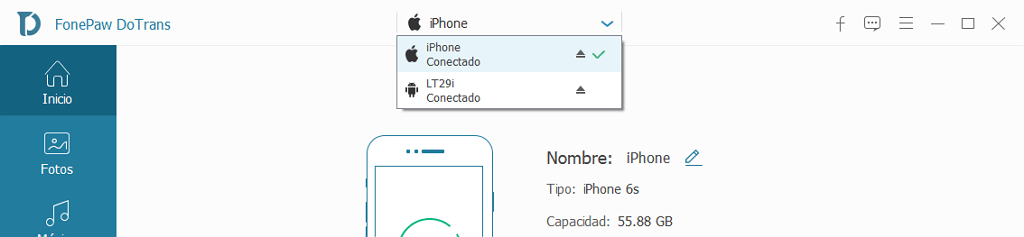
Paso 3. Marca las fotos según sea necesario.
Luego, clica en el icono del teléfono móvil y elige "iPhone". O haz clic derecho en las fotos y presiona "Exportar al dispositivo" > "iPhone".
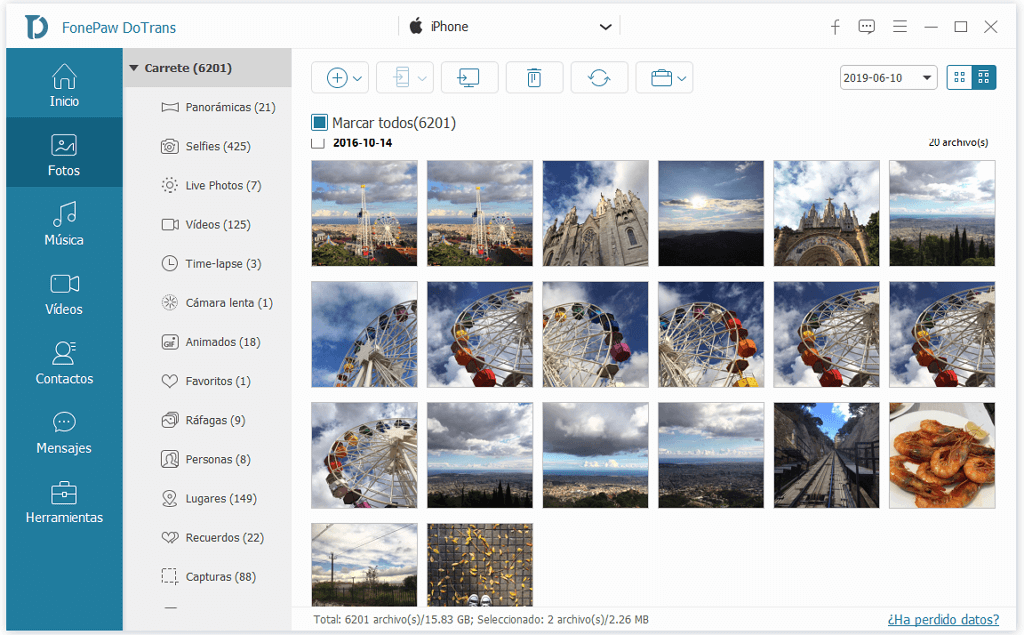
Sugerencia: Ahora DoTrans soporta pasar los archivos de Android mediante Wi-Fi. Si no tienes un cable USB para Android, puedes usar esta función útil.
# Video tutorial sobre FonePaw DoTrans
Usar la aplicación Pasar a iOS (Move to iOS)
Claro que los usuarios, quienes no intentan conectar los móviles al ordenador, puede pasar las fotos de manera inalámbrica. Apple lanzó una aplicación diseñada especialmente para transferir los datos a los dispositivos iOS - Move to iOS, también llamada Transferir a iOS o Pasar a iOS, que sirve bien para pasar fotos.
Si deseas pasar las fotos desde Android a un iPhone nuevo y no configurado, puedes usar esta función ahora.
Sugerencia: Cuando intentas pasar las fotos desde Android a un iPhone que has usado y configurado, se requerirá borrar todos los contenidos de tu iPhone, si tienes ningún deseo de hacerlo, salta esta parte y elige otras maneras.
Paso 1. Enciende el iPhone nuevo y accede al "Inicio Rápido" > "Configurar manualmente" > "Apps y datos" > "Transferir datos desde Android".
Paso 2. Instala la aplicación Move to iOS en tu Android desde Google Play. Asegúrate de que los dos dispositivos está conectado a la misma red Wi-Fi.
Paso 3. En iPhone, presiona "Continuar" y al aparecer el código, introdúcelo en Android. Después, el dispositivo iOS creará un red Wi-Fi temporal y luego, debes pulsar "Conectar" en el teléfono Android.
Paso 4. Selecciona los contenidos que necesitas pasar y espera hasta que se finalice el proceso.
Transferir fotos de Android a iPhone manualmente
Además, considerando la dificultad de pasar las fotos entre los Android y iPhone, Apple publicó una manera oficial para ayudar a los usuarios a realizar la transferencia. He aquí la guía en detalles.
Paso 1. Conecta tu teléfono móvil Android a PC. Ve a "DCIM" > "Cámara" para encontrar las fotos.
Paso 2. Copia las fotos y pégalas en tu ordenador (sea una carpeta determinada o el escritorio).
Paso 3. Conecta el dispositivo iOS a la computadora y abre iTunes.
Paso 4. Selecciona el iPhone conectado. En la parte "Fotos", presiona "Sincronizar fotos" desde una aplicación o carpeta y haz clic en "Aceptar".
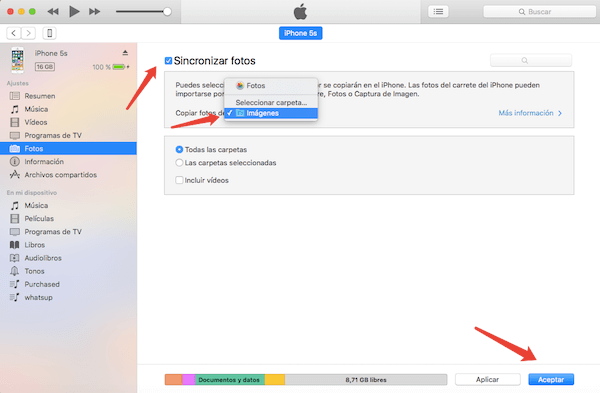
FAQ - ¿Puedo pasar las fotos de Android a iPhone por Bluetooth?
Lamentablemente, dada la diferencia entre los sistemas Android y iOS, no se soporta transferir los datos desde Android a iPhone por Bluetooth de manera directa.
En concreto, los dispositivos iOS se pueden pasar los datos mediante AirDrop, el servicio integrado de Apple. En cuanto los móviles Android, son también capaces de realizar la transferencia de archivos por Bluetooth.
Por eso, si deseas pasar las fotos de Android a iPhone, vuelve a leer los métodos que hemos presentado anteriormente y no dudes en probarlos ahora.
- Más leídos
- 5 maneras de recuperar archivos borrados permanentemente en Windows PC
- Grabador de pantalla sin lag para Windows, Mac, iPhone, y Android
- Copiar contactos iPhone a PC en 4 maneras (Guía 2020)
- Mejorar rápidamente la calidad de un video con una resolución superior
- 5 mejores aplicaciones para recuperar conversaciones de WhatsApp para Android











